
caxa电子图板 v2013r2.5免费版
- 软件授权: 免费软件
- 软件类型: 国产软件
- 软件语言: 简体中文
- 更新时间: 2022-02-23
- 软件评分:
- 软件大小:
- 应用平台: WinXP/Win7/Win8/Win10
软件特色
一、及时更新:CAXA电子图板软件已经累计更新十几个大版本,三十多个小版本。随时适配最新的硬件和操作系统,支持图纸数据管理要求的变化,支持最新制图标准,支持最新的交互风格等。
二、本土化交互体验:CAXA电子图板的界面精心设计,交互方式简单快捷,符合国内工程师的设计习惯,上手简单,操作效率高。
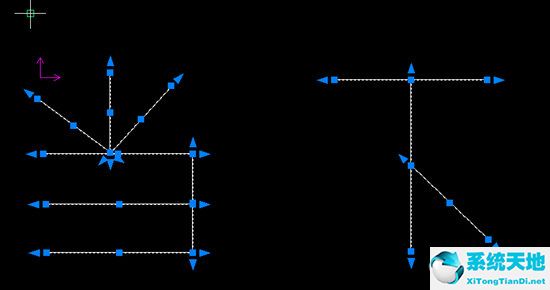
三、支持最新标准:CAXA电子图板的绘图、图幅、标注、图库等都符合最新标准要求,并能大大提高标准化制图的效率。
四、集成贯通:CAXA电子图板数据接口兼容最新的DWG格式,支持PDF、JPD等格式输出;提供与其他信息系统集成的浏览和信息处理组件;支持图纸的云分享和协作。
软件功能
1、可以零风险替代各种CAD平台,比普通CAD平台设计效率提升100%以上;
2、可以方便地为生产准备数据;
3、可以快速地与各种管理软件集成;
4、CAXA CAD电子图板体积小巧,给你精致体验;
5、全面兼容,功能强悍,正版授权,实惠灵活,云端服及时贴心。
常见问题
问:caxa电子图板2013新建文件夹方法?
答:下图是电子图板2013机械版的【新建】对话框,若选择一个模板,单击【设为默认启动】,并勾选【启动时使用默认模板新建】复选框,则在启动时会自动以默认模板建立图形文件,否则启动时自动打开该对话框。

1. 新建文件的方式
◇ 菜单方式:【文件】>【新建】[1]
◇ 命令方式:New[2]
◇ 快捷键方式:【Ctrl+N】
◇ 功能区图标:【快速启动工具栏】上的图标
2. 执行过程
在命令行输入“New”或单击
按钮启动【新建】命令,系统弹出【新建】对话框。电子图板2013机械版提供了多个符合国标要求的模板,选择其中的一个模板,即可在右侧【预览】框中显示该模板的图框和标题栏,单击【确定】按钮,即可在当前窗口创建一个基于所选模板的新图形文件。
在异常关闭的情况下,新建对话框有【文档恢复】选项卡,可以恢复上次编辑的文件。
问:CAXA电子图版2013常用快捷键有哪些?
答:新建 ctrl+n
打开 ctrl+o
关闭 ctrl+w
保存 ctrl+s
另存为 ctrl+shift+s
打印 ctrl+p
文件检索 ctrl+f
退出 alt+F4
撤销 ctrl+z
恢复 ctrl+y
选择所有 ctrl+a
剪切 ctrl+x
复制 ctrl+c
带基点复制 ctrl+shift+c
粘贴 ctrl+v
粘贴为块 ctrl+shift+v
选择性粘贴 ctrl+r
插入对象 ole
链接 ctrl+k
清除 Delete
显示全部 F3
显示还原 Home
显示放大 PageUp
显示缩小 PageDown
动态平移 鼠标中键/shift+鼠标左键
动态缩放 鼠标滚轮/shift+鼠标右键




























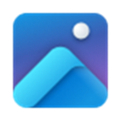









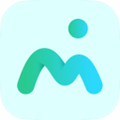
 苏公网安备32032202000432
苏公网安备32032202000432